Онемогућите анимиране контроле и елементе унутар Виндовс-а
Како омогућити или онемогућити анимиране контроле и елементе унутар Виндовс-а у оперативном систему Виндовс 10
Подразумевано, Виндовс 10 има много ефеката омогућених за слатке очи. Можете да видите анимације на почетном екрану, траци задатака, отварању и затварању апликација, ефектима сенке, комбинованим оквирима који се отварају и тако даље, како би кориснички интерфејс изгледао флуидније. Виндовс 10 користи бројне појединачне анимације за контроле које видите унутар прозора, као што су траке за померање, дугмад, картице итд.

Ефекти анимације елемента прозора укључују:
Реклама
- Ефекат спорог нестајања стрелица на траци за померање.
- Ефекат спорог бледења дугмади и картица на дијалошким оквирима.
- Циклични пулсирајући ефекат на подразумевано дугме.
Можда бисте желели да онемогућите ове ефекте анимације. Онемогућавање ће мало побољшати одзив ОС-а.
Можете користити ГУИ да онемогућите анимације елемената прозора. Постоје три различите опције које можете користити у ту сврху, као што је наведено у наставку.
Да бисте онемогућили анимиране контроле и елементе у оперативном систему Виндовс 10,
- Притисните Победити + Р пречице заједно на вашој тастатури. Дијалог Рун ће се појавити на екрану.
Савет: види коначна листа свих Виндовс пречица на тастатури са Вин тастерима. - Унесите следеће у поље Рун:
СистемПропертиесАдванцед
- Притисните ентер. Ово ће директно отворити прозор Напредна својства система.

- Кликните Подешавања дугме испод Перформансе одељак. Отвориће се дијалог Перформанце Оптионс.
- Опозовите избор (онемогућите) опцију Анимирајте контроле и елементе унутар прозора. Подразумевано је омогућено (означено).
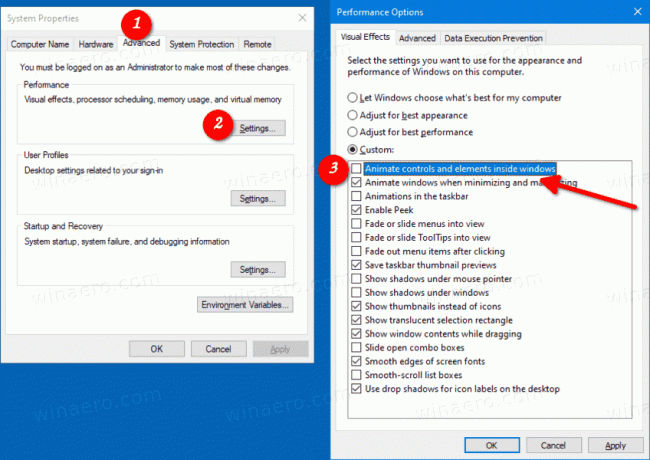
Ти си готов. Промена утиче само на тренутни кориснички налог.
Алтернативно, можете користити апликацију Подешавања.
Онемогућите контролу и анимације елемената у подешавањима
- Отворите Подешавања.
- Иди на Лакоћа приступа > Приказ.
- На десној страни онемогућите опцију Пустите анимације у Виндовс-у.

- Опција се може поново омогућити у било ком тренутку да бисте омогућили анимације.
Ти си готов.
Такође, можете користити класичну апликацију Цонтрол Панел да бисте омогућили или онемогућили анимације унутар прозора.
Омогућите или онемогућите анимације у Виндовс-у помоћу контролне табле
- Отвори класична контролна табла.
- Кликните на икону Лакоћа приступа.

- Кликните на Учините рачунар лакшим за уочавање линк на десној страни.

- Укључите опцију Искључите све непотребне анимације (када је могуће). Ово ће онемогућити анимације.

- Укључите га да бисте омогућили анимације контрола унутар прозора.
То је то



